神舟战神z6笔记本u盘安装win10系统教程
2017-03-25 u深度u盘装系统
神舟战神z6笔记本在外观设计上非常时尚,除了黑色机身版选择之外还有红色版本,以此同时还配备背光键盘,整机表现足够优秀,那么神舟战神z6怎么用u盘装系统呢?接下来给大家分享神舟战神z6笔记本u盘安装win10系统教程。
安装win10系统准备工作:
1、制作u深度u盘启动盘。
2、前往相关网站下载win10系统iso镜像文件,存入制作好的u深度u盘启动盘。
安装win10系统步骤:
1、将u深度u盘启动盘连接至电脑,重启等待出现开机画面按下启动快捷键F11进入到启动项选择窗口,选取【02】U深度WIN8PE标准版(新机器),按回车键执行操作,如图所示:

2、在弹出u深度pe装机工具中,选择win10镜像安装在c盘中,点击确定,如图所示:
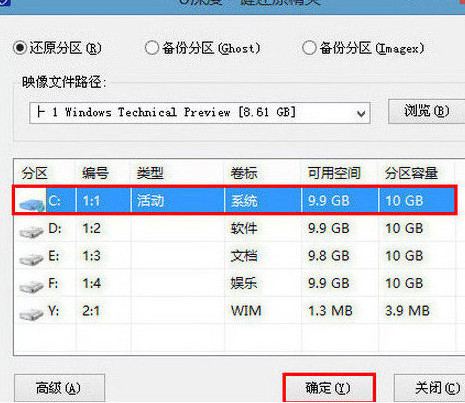
3、无需对弹出询问提示窗进行修改,直接点击“确定”按钮即可,如图所示:
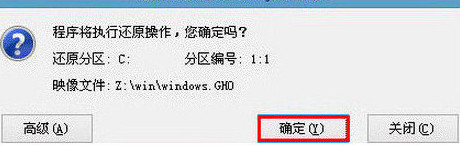
4、还原后重启电脑并进行程序安装,等待安装完成,如图所示:
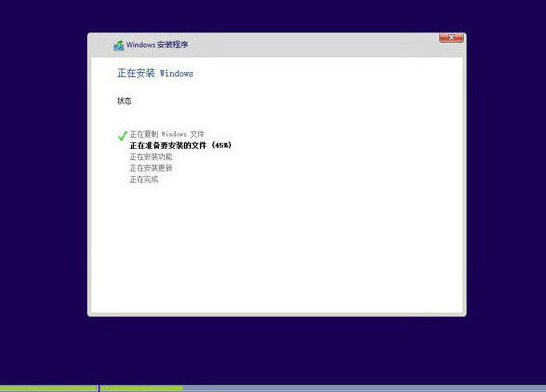
5、程序安装完成后进行系统设置,设置完成就可以使用win10系统了,如图所示:
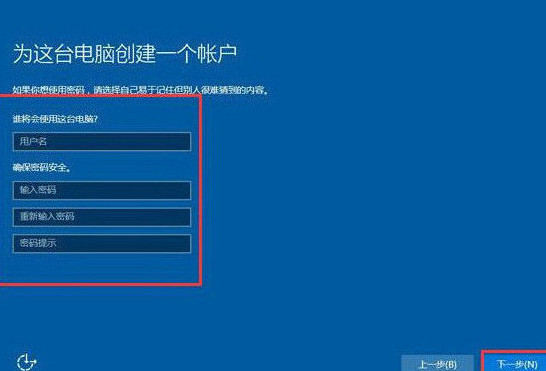
以上就是神舟战神笔记本安装win10系统教程,如果你也想安装win10系统,不妨按照上面方法进行安装,希望能帮助到大家。

